Skelbimas
Ką galite padaryti naudodamiesi „Steam Link“, kuri neperduoda kompiuterio žaidimų į savo kompiuterį? Na, viena galimybė yra naudoti jį retro žaidimams! Smagu žaisti savo mėgstamus klasikinius žaidimus per televizorių, neiškraunant seno kompiuterio ar pulto?
Štai kaip pradėti žaisti su retro žaidimais naudojant „Steam Link“.
Ar „Steam Link“ tinka „Retro“ žaidimams?

Pažvelgėme į daugybę skirtingų sprendimų, kaip pakartoti vaizdo žaidimus iš praeities. Azartiniai žaidimai - žaidžiant šiuolaikinės aparatūros žaidimus nuo seno, priklauso nuo emuliatorių, ir tol, kol jie gali veikti jūsų kompiuteryje, galėsite mėgautis senais žaidimais, saugomais ROM atvaizdų formatais.
Žaidimais su retrospektyva galima mėgautis viskuo, nuo stalinio kompiuterio, kurio viršuje yra, iki pigių aviečių pi „Retro“ žaidimai „Raspberry Pi“: supratimas apie ROM, „RetroPie“, „Recalbox“ ir dar daugiau„Raspberry Pi“ idealiai tinka žaisti klasikinius vaizdo žaidimus. Štai kaip pradėti žaisti su retro žaidimais savo „Raspberry Pi“. Skaityti daugiau . Taigi kodėl turėtumėte naudoti „Steam Link“?
Na, kaip „Raspberry Pi“, tai dar vienas palyginti nebrangus pasirinkimas. Su dviem USB prievadais, eterneto ryšiu, įmontuotomis belaidžio ryšio galimybėmis ir galimybe pridėti savo programas, „Steam Link“ yra gana universalus. (Mes jau matėme kaip „Steam Link“ gali paleisti „Kodi“ Kaip paversti savo „Steam“ nuorodą į „Kodi Media Center“Ieškai nebrangaus būdo paleisti „Kodi“ ir transliuoti filmus, laidas ir dar daugiau į savo televizorių? Jei turite „Steam“ saitą, tai galite nustatyti, kaip tai padaryti. Skaityti daugiau .) Viskas, ko jums reikia, yra tinkama „RetroArch“ emuliacijos rinkinio versija, suformatuotas USB diskas ir žaidimų valdiklis!
Pastaba: Kaip ir visų prietaisų piratų atveju, tai daroma visiškai jūsų pačių rizika. Mes negalime prisiimti atsakomybės už plytinę „Steam Link“!
1 veiksmas: raskite ir suformatuokite tinkamą USB atmintinę
Norėdami įdiegti „RetroArch“ į „Steam Link“ dėžutę, turėsite pradėti nuo USB disko. Kadangi „RetroArch“ programinė įranga yra gana kompaktiška, ji nebūtinai turi būti didelės talpos USB įrenginys. Tačiau jums reikės jį suformatuoti, nes „Steam Link“ ieškoma konkrečios failo struktūros.
Čia tinka vietinio formavimo priemonės; galėsite naudoti FAT32 arba EXT4 formatą. Nesijaudinkite dėl etiketės priskyrimo diskui, nes tai nėra būtina.

Kai diskas bus suformatuotas, atidarykite jį failų tvarkyklėje. Čia sukurkite katalogą, vadinamą garo nuoroda, o per kitą - etiketę programos.
2 veiksmas: atsisiųskite „RetroArch“, skirtą „Steam Link“
Kitas, patraukite „RetroArch“ atsisiuntimą. Galite patraukti nuo šią „Google“ disko dalį, tačiau jei norite įsitikinti, kad turite pačią naujausią kopiją, nepamirškite šią giją Steam bendruomenės forume.
Atsisiuntę išpakuokite turinį ir nukopijuokite retroarch.tgz į USB diską. Tiksliau, išsaugokite failą /steamlink/apps/ katalogą.
Taip pat gera idėja įjungti SSH „Steam Link“ laukelyje. Norėdami tai padaryti, sukurkite naują failo kelią: /steamlink/config/system/. Čia sukurkite tuščią teksto failą ir pažymėkite jį etikete įgalinti_ssh.txt.
Įjungę SSH reiškia, kad įkėlę „Steam Link“ galėsite nuotoliniu būdu valdyti tai naudodami naudojant „PuTTY“ ar kitus įrankius „Windows“, arba jei naudojate „MacOS“ ar „Linux“, naudokite terminalą. Tai taip pat reiškia, kad galite naudoti SFTP klientą, pvz., „FileZilla“.
Norėdami prisijungti prie SSH, turite prisijungti naudodami vartotojo vardą šaknisir slaptažodį steamlink123.
Nukopijavę ir sukūrę šį failą, saugiai išimkite USB diską iš savo kompiuterio.
3 veiksmas: įdiekite „RetroArch“ ant savo „Steam“ nuorodos
Paimkite USB atmintinę prie savo „Steam Link“ dėžutės ir išjunkite, jei įrenginys jau įjungtas. Tai reiškia, kad jį reikia išjungti maitinimo tinkle; „Steam Link“ maitinimo meniu nesiūloma viso maitinimo ciklo parinktis. Tai būtina, nes norint perskaityti iš USB atmintinės jums reikia „Steam Link“; tai padarys tik nuo šalto starto.

Paleidus „Steam Link“, duomenys iš USB atmintinės bus nuskaityti ir įdiegta „RetroArch“.
Kai jis bus baigtas, „RetroArch“ bus nurodytas kaip programa kartu su jūsų susietais kompiuteriais. Jei anksčiau įdiegėte „Kodi“, tuo tarpu tai taip pat bus nurodyta čia.
Šiame etape labai svarbu, kad jūs pašalinkite USB įrenginį iš savo „Steam Link“. Vėlesni maitinimo ciklai iš naujo įdiegs „RetroArch“, panaikindami viską, ką ketinate daryti.
4 veiksmas: sukonfigūruokite savo žaidimų valdiklį
Jei norite naudoti „RetroArch“, turėsite sukonfigūruoti valdiklį. Jei neturite nė vieno patogaus, dabar turėtų pakakti klaviatūros; naudoti USB valdiklį yra gera idėja, nebent planuojate žaisti nuotykius!

Nors „Xbox 360“ USB valdiklis neveiks, šis įrenginys jums gali nepriklausyti. Naudodamiesi klaviatūra nustatykite savo valdiklį; naršyti Nustatymai> Įvestis> Įvestas 1 vartotojas susieja ir surask 1 vartotojas „Bind All“.
Pasirinkite tai ir pradėkite kartoti savo žaidimų valdiklio mygtukus, kai įrankis paprašys. Tai atlikę, galėsite naršyti naudodamiesi tik savo žaidimų valdikliu. Atminkite, kad šie žemėlapiai bus pakartoti visuose sistemos emuliatoriuose.
5 veiksmas: pridėkite žaidimų ROM prie „Steam Link“
Dabar, kai „RetroArch“ bus įdiegta jūsų „Steam Link“, būsite pasirengę žaisti klasikinius žaidimus iš vakarykštės dienos. Viskas, ką jums reikia padaryti, yra nukopijuoti norimų naudoti platformų ROM failus į „Steam Link“.
Tačiau prieš tai darydami atminkite, kad čia esate vienas. Dėl teisinių apribojimų negalime pateikti nuorodų į jokius ROM failus. Taip pat turėtumėte atkreipti dėmesį, kad visi naudojami ROM failai turėtų būti tie, kurių fizinė kopija jau turite.
Kai juos apžiūrėsite, nukopijuoti juos į „Steam Link“ yra pakankamai paprasta.
Vykdydami „RetroArch“ pirmiausia turėsite nukopijuoti ROM failus į „Steam Link“. Vienas iš būdų tai padaryti yra nukopijuoti juos į naujai suformatuotą USB atmintinę ir įkelti iš ten. Tačiau geriausias pasirinkimas (kaip pažymėta aukščiau) yra naudoti FTP programą su SSH palaikymu, pavyzdžiui, „FileZilla“.
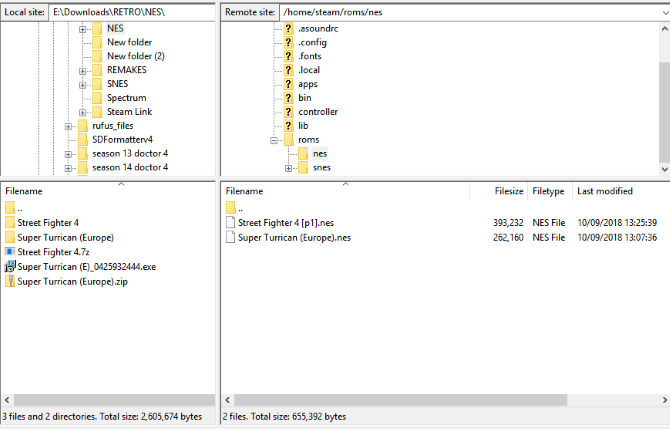
Atidaryk Svetainės vadovas ir sukurkite Nauja svetainė, įvesdami „Steam Link“ IP adresą ir vartotojo vardą bei slaptažodį, išsamiai aprašytą aukščiau 2 veiksme. Spustelėkite Prisijungti, tada eikite į /home/apps/retroarch/roms/ aplankas „Steam Link“.
Kai tai padarysite, suraskite ROM failus savo kompiuteryje ir nukopijuokite juos į romai aplankas.
Tai neturėtų užtrukti ilgai (atsižvelgiant į tai, kiek yra jūsų ROM rinkinys!), Tačiau užpildę galite pereiti į Pridėti turinį> Nuskaityti katalogą naršyti žaidimus. Nuskaitę katalogą, žaidimus turėtų būti galima žaisti, platformas nurodant atitinkama piktograma.
Norėdami paleisti žaidimą, pasirinkite jį, tada, kai būsite paraginti, pasirinkite tinkamą „branduolį“ (emuliatorių). Daugelyje platformų yra keli emuliatoriai, ir viena gali būti labiau tinkama konkrečiam žaidimui nei kitos. Pasirinkus šerdį, ją galima atsisiųsti ir bus paruošta naudoti su mėgstamais retro žaidimais!
Mėgaukitės „Retro“ žaidimais naudodamiesi „Steam Link“

Neleisk, kad „Steam Link“ kauptųsi dulkės. Ne tik gali transliuokite žaidimus iš kompiuterio į televizorių, taip pat galite žaisti retro žaidimus tiesiai iš paties įrenginio. Įdiegę greta tokių programų kaip „Kodi“, savo gyvenamajame kambaryje galėsite įsigyti kompaktišką namų žiniasklaidos pramogų sistemą už labai pigią kainą!
Jei esate naujokas „Steam“, būtinai pažvelkite į mūsų Steam sąskaitos saugos vadovas „Steam“ paskyros saugos vadovas naujokamsNesvarbu, ar esate naujokas „Steam“, ar veteranas, naudodamiesi „Steam Guard“ lengva apsaugoti žaidimus ir kitus duomenis. Štai kaip tai padaryti. Skaityti daugiau .
Christianas Cawley yra „Linux“, „pasidaryk pats“, programavimo ir techninių paaiškinimų saugumo, redaktoriaus pavaduotojas. Jis taip pat kuria „The Really Useful Podcast“ ir turi didelę patirtį palaikant darbalaukį ir programinę įrangą. Žurnalo „Linux Format“ bendradarbis Christianas yra „Raspberry Pi“ gamintojas, „Lego“ mėgėjas ir retro žaidimų gerbėjas.
